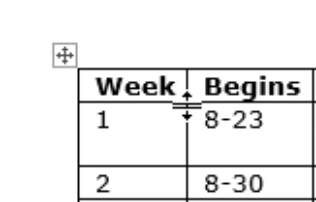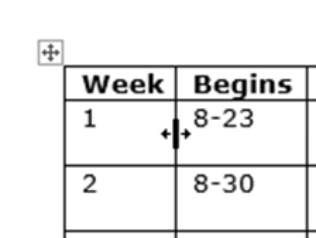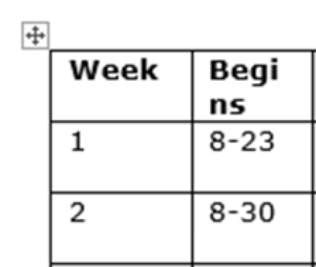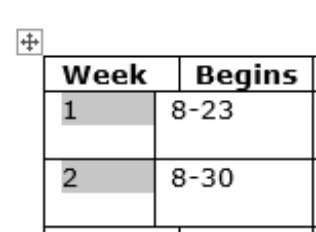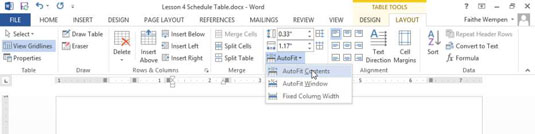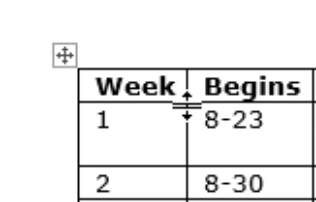A Word 2013 táblázat funkciója automatikusan kezeli a sormagasságot, így általában nem kell ezen gondolkodnia. A sor magassága szükség szerint változik, hogy alkalmazkodjon az adott sor celláiban lévő szöveg betűméretéhez.
A cellában lévő szöveg automatikusan a következő sorba tördelődik, ha vízszintesen kifogy a helyből, így a táblázatsorok magassága növekedni fog, ha több szöveget ír beléjük.
Ha manuálisan méretezi át egy sor magasságát, akkor az adott sornál kikapcsolja az automatikus átméretezést, hogy illeszkedjen a tartalomhoz. Ezért ha később további szöveget ad hozzá a sorhoz, a Word nem terjeszti ki automatikusan a sor magasságát, és előfordulhat, hogy egyes szövegek csonkolódnak.
Ezzel szemben az oszlopszélesség mindaddig rögzített marad, amíg meg nem változtatja, függetlenül a cella tartalmától. Ha azt szeretné, hogy egy oszlop szélessége megváltozzon, akkor magának kell megváltoztatnia. Íme egy gyakorlat, amely segít gyakorolni a táblázat sorainak és oszlopainak átméretezését.
A táblázatban vigye az egérmutatót az első és a második oszlop közötti oszlopelválasztó fölé.
Az egérmutató kétfejű nyíllá válik, amint az az ábrán látható.
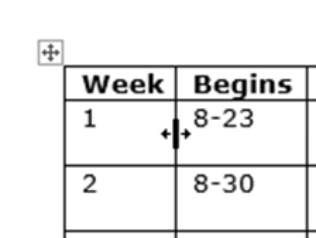
Húzza kissé jobbra az első oszlop szélességének körülbelül 1/4 hüvelykkel történő növeléséhez.
Figyelje meg, hogy a második oszlop szövege most nem vonzó, ahogy az ábrán is látható.
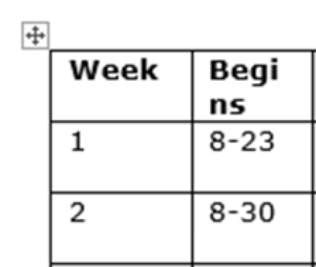
Nyomja meg a Ctrl+Z billentyűkombinációt az oszlopszélesség-módosítás visszavonásához; miközben lenyomva tartja a Shift billentyűt, ismételje meg az 1–2. lépéseket.
Ezúttal a többi oszlop jobbra tolódik, hogy helyet adjon az új szélességnek.
Jelölje ki az 1-es és 2-es cellákat az első oszlopban.
Húzza az oszlopelválasztót az első és a második oszlop közötti kijelölt területen balra körülbelül 1/4 hüvelyknyire, és húzza vissza az oszlopot az eredeti helyzetébe.
Csak az a két sor érintett, ahol a cellák ki lettek jelölve, ahogy az az ábrán is látható.
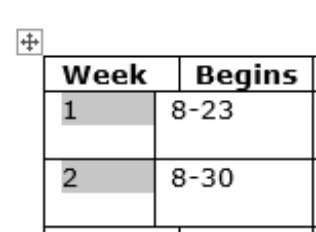
Nyomja meg a Ctrl+Z billentyűkombinációt az oszlopmódosítás visszavonásához; kattintson a beszúrási pont áthelyezéséhez az első oszlop bármely cellájába.
Válassza a Táblázateszközök elrendezés → Automatikus illeszkedés → Tartalom automatikus illeszkedése menüpontot.
Az összes oszlopszélesség a tartalomhoz igazodik a táblázatban.
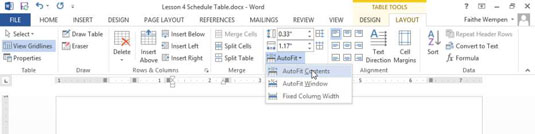
Vigye az egérmutatót a felső címsor és az első adatsor közötti vízszintes elválasztó fölé.
Az egérmutató kétfejű nyíllá válik, amint az ábrán látható.